Códigos de erros do Playstation 4
Erros no PS4 normalmente aparecem com um número para especificar o erro ocorrido. Quando seu PS4 der algum erro, anote esse número para poder verificar o que está acontecendo. Vamos listar aqui alguns códigos de erros do Playstation 4 (os erros mais comuns) e algumas dicas do que você pode fazer para tentar corrigí-los.
Para facilitar a busca por algum erro específico aperte e segure no teclado a tecla Ctrl e sem soltá-la aperte a tecla F. Abrirá o campo de busca do navegador para você digitar o seu erro e conseguir encontrá-lo rapidamente na página.
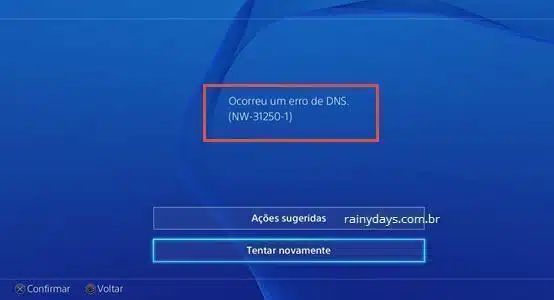
Códigos de erros do Playstation 4
Códigos de erros do Playstation 4 – Erros Gerais
– CE-30005-8
“Falha no HD ou no Blu-Ray.”
O que fazer:
- Ejete o disco do PS4 e verifique se ele não está sujo ou danificado. Coloque e tente novamente.
- Se não adiantar, faça backup dos dados para um pendrive ou para nuvem. Reinicie o PS4 em modo de segurança, selecione “5 – Reconstruir base de dados”
- Se o erro persistir entre em contato com o suporte https://www.playstation.com/pt-br/footer/contato/
– CE-30012-6
“Erro interno.”
O que fazer:
- Faça atualização do sistema acessando [Configurações] > [Atualização de Software do Sistema]
- Limpe o disco para ter certeza que não está sujo, arranhado ou danificado
- Reinicie o PS4
– CE-30392-7 / CE-30608-7
“Erro de hardware.”
O que fazer:
- Provavelmente, o seu sistema precisa de manutenção. Acesse a página de Contato para marcar a manutenção https://www.playstation.com/pt-br/footer/contato/
– CE-30774-1
“Não é possível atualizar”
O que fazer:
- O PS4 não pode atualizar o software do sistema usando o dispositivo USB, tente atualizar o console pela internet. Se não puder verifique se o arquivo de atualização (PS4UPDATE.PUP) está dentro da pasta UPDATE dentro da pasta PS4 (pen drive > PS4 > UPDAET)
- Se o erro persistir, pode ser que o arquivo baixado esteja corrompido, apague o arquivo do pendrive e faça download novamente
– CE-30784-2
“PS4 falhou em detectar o dispositivo USB.”
O que fazer:
- Verifique se o dispositivo USB suporta USB 2.0 ou 3.0
- Tenha certeza que o dispositivo está inserido corretamente no PS4 e espere um minuto antes de tentar acessar o dispositivo novamente
- Tenha certeza que não existe múltiplas partições no dispositivo
- Se possível, coloque o dispositivo no computador para verificar se está com problema
– CE-32807-0
“Erro de licença.”
O que fazer:
- Se você ativou o sistema anteriormente como PS4 principal acesse [Configurações] > [PSN] > [Ativar como seu PS4 Principal], desative e ative novamente
- Acesse [Configurações] > [PSN] > [Restaurar Licenças] e selecione a opção de restaurar
- Se o erro persistir pode ser problema nos servidores, verifique o estado da PSN https://status.playstation.com
– CE-32875-5
“Ocorreu um erro interno do sistema. Não foi possível pegar dados da hora e data”
O que fazer:
- Conecte o PS4 na internet
- Se não adiantar clique em “Configurações”, clique em “Data e hora”, em seguida “Configurações de data e hora” e clique em “Definir usando a internet”, depois “Definir agora”
- Se o erro persistir entre em contato com o suporte da Sony para mais informações https://www.playstation.com/pt-br/footer/contato/
– CE-32883-4
“Erro interno”
O que fazer:
- Desligue o PS4 e reinicie o sistema
– CE-32889-0
“Ocorreu um erro no Jogo ou Aplicativo”.
O que fazer:
- Teste sua conexão entrando em [Configurações] > [Rede] > [Testar conexão à internet]. Se o teste falhar para login na PSN tente novamente mais tarde, provavelmente o servidor está lotado
– CE-32920-6
“Download cancelado por que o conteúdo não precisa ser baixado”
O que fazer:
- Selecione “Ok” na mensagem de erro. Clique em [Configurações] > [PSN] > [Restaurar Licenças] e selecione a opção de restaurar
- Vá para a tela inicial e selecione o ícone do jogo. Verifique se o item comprado está disponível no jogo. Se você comprou um item de assinatura (season pass) abra as [Configurações] > [Playstation Network/Gerenciamento de conta] > [Informações de conta] > [Lista de serviços] (Service List) e verifique se o item foi ativado
- Se não encontrar o item, reinicie o PS4 e tente novamente o explicado acima
– CE-32928-4
“O download foi cancelado porque um download deste conteúdo foi iniciado anteriormente e apresentou erro.”
O que fazer:
- Abra [Notificações] no menu e selecione [Downloads], verifique se o contéudo está na lista. Apague o conteúdo clicando em “Options” no controle e tente fazer o download novamente entrando em “Biblioteca” no menu XMB
- Se der erro no download do conteúdo de novo, faça backup dos dados para um pendrive ou para a nuvem e reinicie o PS4 em modo de segurança. Selecione “5 – Reconstruir base de dados”. Depois da recriar a base de dados, reinstale os dados e tente fazer download novamente entrando na “Biblioteca” no menu XMB
- Se o erro persistir entre em [Configurações] > [Inicialização] > [Inicializar o PS4] e tente a inicialização do PS4
– CE-32937-4
“Falha para fazer download dos dados”
O que fazer:
- Selecione “Tentar novamente” na mensagem de erro. Cancele o download e tente novamente do início (para cancelar é só selecionar o download dentro de “Notificações” e clicar em “Options” no controle)
- Se não adiantar reinicie o PS4 e tente o download novamente
- Se o erro persistir, provavelmente o servidor está ocupado. Cancele o download e tente novamente depois de um tempo
– CE-32947-5
“Não foi possível realizar o download do arquivo.”
O que fazer:
- Teste sua conexão acessando [Configurações] > [Rede] > [Testar Conexão com a Internet], verifique se o console está se conectando com a internet
- Se o conteúdo estiver aparecendo na tela principal, selecione-o, clique em “Options” no controle e clique em “Excluir”. Depois faça o download novamente acessando a “Biblioteca” no menu XMB
- Se o erro persistir entre em contato com o suporte https://www.playstation.com/pt-br/footer/contato/
– CE-33179-3
“O aplicativo não foi encontrado”
O que fazer:
- Tente novamente após concluir a instalação. A instalação de complementos (add-ons) ocorre somente após a conclusão da instalação do aplicativo.
– CE-33191-7
“Nenhum disco foi inserido.”
O que fazer:
- É preciso inserir o disco do jogo para jogar. Mesmo que o jogo tenha sido instalado no HD, o disco tem que estar no sistema para jogar
– CE-33676-5
“O item está corrompido ou não pode ser detectado pelo sistema.”
O que fazer:
- Se o erro estiver acontecendo quando você seleciona um tema, tente fazer download novamente
- Na tela inicial clique em [Notificações] > [Download]
- Selecione o conteúdo que está causando o erro
- Clique “Options” no controle e selecione “Excluir”
- Na tela inicial clique em [Configurações] > [Temas] e faça download novamente
- Se o erro não estiver relacionado a Tema tente o seguinte
- Na tela inicial selecione [Configurações] > [PSN] e selecione [Restaurar Licenças]
- Se não adiantar, apague o conteúdo e faça download novamente (como explicado para o tema)
- Se o erro persistir desligue o sistema
- Reinicie em Modo de Segurança
- Escolha “7 – Inicializar PS4”, siga o processo na tela
– CE-33728-3
Console banido. Em 24 horas você receberá um email da Sony explicando porque o console foi banido e por quanto tempo durará o banimento.
– CE-33743-0 / CE-33945-4
“Falha na conexão com o servidor.”
O que fazer:
- A PSN ou servidores do jogo podem estar temporariamente indisponíveis. Tenha certeza que os serviços da PSN estão ativos e os servidores disponíveis (verifique o status da PSN aqui)
- Se ambos serviços estão ativos, verifique a conexão com a internet acessando [Configurações] > [Rede] > [Testar conexão à internet], para ter certeza que o PS4 está conectando na internet
- Faça atualização do firmware do roteador. Desconecte outros dispositivos que estejam conectados na rede. Se o erro persistir, tente novamente mais tarde, pode ser alto tráfego nos servidores
– CE-33950-0
“Não foi possível conectar no servidor para verificar a licença.”
O que fazer:
- Pode ser problema com o servidor, tente novamente mais tarde
– CE-33983-6 / CE-33984-7 / CE-33985-8 / CE-33986-9 / CE-33987-0 / CE-33988-1 / CE-33989-2 / CE-33990-4
“Erro de teste de conexão com a Internet.”
O que fazer:
- Pode ser que a PSN esteja temporariamente indisponível ou em manutenção. Verifique o estado da PSN https://status.playstation.com
- Faça teste da conexão acessando [Configurações] > [Rede] > [Testar conexão à internet], para ter certeza que o PS4 está conectando na internet
- Se ainda não estiver conseguindo se conectar, tente desligar o roteador e/ou modem por 5 minutos e depois religar de novo
- Se o erro persistir, pode ser necessária atualização do firmware do roteador. Se o erro continuar tente novamente mais tarde, pode ser alto tráfego nos servidores
– CE-33991-5
“Erro de conexão.”
O que fazer:
- A PSN ou servidores do jogo podem estar temporariamente indisponíveis. Tenha certeza que os serviços da PSN e servidores do jogo estão disponíveis
- Se os dois serviços estiverem ativos, faça teste da conexão acessando [Configurações] > [Rede] > [Testar conexão à internet], para ter certeza que o PS4 está conectando na internet
- Se o erro persistir faça atualização do firmware do roteador. Se necessário desconecte outros dispositivos conectados na rede. Se o problema persisitir pode ser que o servidor esteja com muito tráfego
– CE-33992-6
“Erro no teste de conexão com a Internet.”
O que fazer:
- Tenha certeza de estar conectado na PSN antes de iniciar o teste de conexão e realize o teste de conexão acessando [Configurações] > [Rede] > [Testar conexão à internet] . Também pode ser que a PSN esteja em manutenção verifique o status em https://status.playstation.com
– CE-34224-5
“Erro interno do sistema.”
O que fazer:
- Faça backup dos dados para um pendrive ou para a nuvem. Em seguida acesse [Configurações] > [Inicialização] > [Inicializar PS4] e tente a inicialização do PS4
- Restaure os dados do backup
- Se o erro voltar pode ser problema com o HD do PS4. Se tiver trocado o HD, use outro HD. Se não tiver trocado o HD entre em contato com o suporte https://www.playstation.com/pt-br/footer/contato/
– CE-34305-5
“Falha para ler informações do HD.”
O que fazer:
- Instale as últimas atualizações acessando [Configurações] > [Atualização de Software do Sistema] e siga com o processo que aparecer na tela. Desligue o PS4, desconecte o cabo de energia e remova a tampa do HD (confira aqui como)
- Se você fez upgrade do HD recentemente, desligue o console e coloque de volta o HD original, tente novamente
- Se o erro persistir tente restaurar para configurações de fábrica acessando [Configurações] > [Inicialização] > [Restaurar configurações padrão] e siga com o processo que aparecer na tela
- Se o erro voltar a acontecer entre em contato com o suporte https://www.playstation.com/pt-br/footer/contato/
– CE-34335-8
“Nenhum HD foi detectado no PS4.”
O que fazer:
- Desligue o PS4, desconecte o cabo de energia e remova a tampa do HD (veja aqui como)
- Verifique se o HD está instalado corretamente removendo-o do console e colocando de volta
- Se o erro persistir depois de recolocar o HD, pode ser que ele esteja corrompido ou com problemas, ou seu console pode precisar de reparos, entre em contato com o suporte para saber onde levar o PS4 para consertar https://www.playstation.com/pt-br/footer/contato/
– CE-34452-8
“Dados baixados podem estar corrompidos”.
O que fazer:
- Apague o conteúdo da tela inicial, selecione ele no menu, clique no controle “Options” e depois “Excluir”, reinicie o sistema. Quando iniciar faça download novamente.
- Se não der certo verifique as configurações da rede. Se possível tente se conectar em outra rede. Tente também modificar para IP estático ou modificar o sevidor DNS
- Se não adiantar pode ser que a rede esteja ocupada, tente novamente mais tarde. Se o erro não sumir, clique em “Configurações”, desça na tela, clique em “Inicialização”, selecione “Inicializar o PS4”, depois “Rápida” e tente restauração do sistema
– CE-34544-0
“Aplicação não pode ser inicializada. O banco de dados pode estar parcialmente corrompido.”
O que fazer:
- Tenha certeza que o sistema está atualizado acessando [Configurações] > [Atualização de Software do Sistema] e siga com o processo que aparecer na tela
- Tenha certeza que a última versão do arquivo está instalada. Para isso volte para a tela inicial, selecione a aplicação sem entrar nela, clique em “Options” no controle e selecione [Procurar atualização]
- Se o erro persistir, inicie o sistema em Modo de Segurança e selecione “5 – Reconstruir base de dados”
- Se o erro continuar depois de reconstruir base de dados, faça backup dos seus dados para um pendrive ou para a nuvem. Exclua a aplicação selecionando ela na tela incial sem entrar e clicando em “Options” no controle, em seguida clique em “Excluir”. Instale o jogo do disco (se tiver) ou faça download da aplicação direto pela “Biblioteca”
– CE-34788-0
“Este arquivo de atualização não pode ser utilizado. Conecte um dispositivo de armazenamento USB que contenha um arquivo de atualização para reinstalar a versão 1.50 ou posterior.”
O que fazer:
- Exclua o arquivo de Atualização do pendrive e faça download da atualização no site https://www.playstation.com/pt-br/support/hardware/ps4/system-software/, reinstale novamente
– CE-34861-2
“Falha na conexão com o servidor.”
O que fazer:
- Se você tinha conseguido se conectar com a internet anteriormente, pode ser que a PSN ou o servidor do jogo esteja temporariamente indispoíveis. Verifique o estado da PSN https://status.playstation.com e o estado do servidor do jogo no site do jogo
- Se o erro acontecer sempre que você tentar acessar a internet, verifique o SSL no seu ambiente de internet e se o SSL está ativado
– CE-34878-0 / CE-36329-3
“Ocorreu um erro com um aplicativo ou software do sistema”
O que fazer:
- Deixe o aplicativo, instale a atualização mais recente do sistema e do jogo e reinicie o sistema
- Se estiver com uma PS Camera conectada no sistema, remova ela e reinicie o sistema, depois entre em [Configurações] > [Usuários] > [Configurações de login] >[Habilitar reconhecimento facial]
- Se você trocou o HD do console, por favor reinstale o HD original
- Se o erro persistir faça backup dos dados e acesse [Configurações] > [Inicialização] > [Inicializar o PS4] e tente a inicialização do PS4
- Se o erro continuar e se for com todos aplicativos ou assim que o aplicativo inicia, entre em contato com o suporte.
– CE-35230-3
“Erro na rede. Velocidade de resposta do servidor DNS parece estar atrasado.”
O que fazer:
- Modifique as configurações do DNS (confira aqui como)
– CE-35239-2
“Atualização do sistema do PS4 é necessária para usar recursos da rede”
O que fazer:
Clique em “Configurações” no menu XMB, selecione “Atualização do software do sistema” e siga com o processo de atualização.
– CE-35287-5
“Não foi possível conectar no servidor.”
O que fazer:
- PSN ou o servidor do jogo está temporariamente indisponível. Tente novamente mais tarde.
– CE-35327-0
“Não é possível conectar no servidor. Provável que o servidor esteja ocupado temporariamente. PlayStation Network está temporariamente indisponível. Por favor tente novamente mais tarde pois a PlayStation Network pode estar com tráfego alto”
O que fazer:
- Tente fazer login novamente mais tarde.
– CE-35340-5
“Não foi possível conectar ao serviço de transmissão do Ao Vivo no PlayStation.”
O que fazer:
- O serviço está com problemas, tente novamente mais tarde
– CE-35406-8
“Falha para emparelhar o PS4 e PS Vita para uso remoto pois a conta da PSN conectada em ambos os sistemas não é a mesma.”
O que fazer:
- Para usar o Remote Play é preciso que a mesma conta PSN esteja conectada em ambos PS Vita e PS4.
- Para trocar a conta PSN no PS4, na tela inicial clique em [Energia] e selecione [Alterar usuários]
- No PS Vita só é possível ter uma conta PSN conectada. Para adicionar outra conta no sistema é preciso inicializar o sistema (restaurar para configurações de fábrica)
– CE-35486-6 / CE-35463-1
“O disco não pode ser reproduzido.”
O que fazer:
- Se cópias de media, CD e filmes Blu-Ray 3D não puderem ser reproduzidos, verifique se o tipo de disco que você está tentado rodar é suportado pelo PS4.
- Formatos suportados de Blu-ray
- BD-ROM, BD-R/RE (BDAV, BDMV)
- DVD: DVD-ROM, DVD-R/RW (video mode, VR mode), DVD+R/RW
- Formatos não suportados de discos
- CD, BD-RE ver.1.0, BD-R/RE XL, DVDs que não foram finalizados
- Formatos suportados de Blu-ray
- Certifique-se de que o disco que você está tentando reproduzir não está sujo, arranhado ou com outro tipo de dano
- Se o disco estiver em boas condições, tente reconstruir base de dados entrando em Modo de Segurança e escolhendo “5 – Reconstruir base de dados”
– CE-35489-9
“Região inválida.”
O que fazer:
- A região do DVD ou BluRay não é suportada pelo PS4 devido a restrições regionais do disco. A configuração de região do sistema não pode ser mudada para rodar o disco
– CE-35657-6 / CE-30002-5 / CE-33177-1
“Não foi possível iniciar o aplicativo. Dados do aplicativo podem estar corrompidos”
O que fazer:
- Clique em “Notificações” no menu XMB, entre em “Downloads” e apague a notificação do que está falhando (clique em “Options” no controle e selecione “Excluir”)
- Se o erro continuar faça backup dos dados para um pendrive ou para nuvem, entre em “Modo de segurança” e selecione “5 – Reconstruir base de dados”
- Se o erro tornar a ocorrer, faça o backup dos dados salvos, clique em [Configurações] > [Inicialização] e selecione [Inicializar PS4] (talvez seja necessário um pendrive com atualização do sistema.)
– CE-37533-1 / CE-37534-2 / CE-37535-3 / CE-37536-4 / CE-37537-5 / CE-37538-6
“Erro de reconhecimento facial”
O que fazer:
- Registre novamente seus dados faciais, para isso entre em “Configurações”, selecione “Usuários” e “Configurações de login”, clique em “Habilitar reconhecimento facial” ou “Gerenciamento de dados faciais” e siga com o processo
- Se o erro persistir pode ser que os dados faciais de outro usuário do PS4 estejam corrompidos, faça login com esse usuário e registre os dados faciais novamente
– CE-37732-2 -1 / CE-36244-9
“O arquivo transferido não foi devidamente instalado no sistema. É provável que durante o processo de transferência os dados tenham ficado corrompidos”
O que fazer:
- Apague o conteúdo da tela inicial e reinicie o sistema. Em seguida faça download novamente selecionando Biblioteca no menu XMB
- Se o erro acontecer de novo, verifique as configurações da rede. Você pode tentar modificar para IP estático ou modificar o servidor DNS
- Se o erro persistir pode ser problema com o HD, tente inicializar o sistema entrando em [Configurações] > [Inicialização] > [Inicializar o PS4] > [Rápida]. Se você modificou o HD, tente colocar de volta o HD original e reinstalar o software de sistema. Após a reinstalação de Sistema ou inicialização, tenta transferir de novo o conteúdo.
- Se nada adiantar entre em contato com o suporte.
– CE-40947-4 (Erro ainda não identificado pela Sony)
“Ocorreu um erro ao ativar conta”. “Conteúdo não pode ser usado”.
O que fazer (soluções não oficiais):
- Tente restaurar as licenças do console para isso acesse (Configurações) > [PlayStation™Network/Gerenciamento da conta] > [Restaurar licenças] (se não der certo de primeira, reinicie o console e tente novamente)
- Tente recriar bando de dados entrando em modo de segurança e selecionado “Recriar banco de dados”
- Tente resetar o roteador e refazer sua conexão com a internet
– CE-41489-6 (Problema para acessar PSN para login ou criar conta)
“Este recurso está temporariamente indisponível. Por favor tente mais tarde.”
O que tentar para solucionar:
- Verifique se a PSN não está fora do ar
- Verifique a conexão entrando em [Configurações] > [Rede] > [Testar conexão à internet]
- Desligue o modem, aguarde 1 minuto e religue, tente novamente
- Se estiver no Wi-Fi tente conectar o console no modem pelo cabo Ethernet ou teste em outra conexão Wi-Fi
- Tente recriar bando de dados entrando em modo de segurança e selecionado “Recriar banco de dados”
– CE- 41839-5 (Arquivo de jogo corrompido)
- Se possível desinstale e reinstale o jogo, alguma atualização pode ter corrompido arquivos do jogo.
- Tente recriar banco de dados entrando em modo de segurança e selecionado “Recriar banco de dados” (explicação no final do post).
- Tente reinstalar o firmware mais atualizado do Playstation, faça instalação manual com pendrive.
- Se não der certo, tente reinstalar em outro HD ou SSD, talvez seu drive esteja corrompido e precise ser trocado.
Códigos de Erros do Playstation 4 – Erros Externos
– E-FFFFFFFF
“Erro interno do sistema.”
O que fazer:
- Atualize o software do sistema para a versão mais recente
- Se o erro persistir entre em contato com o suporte.
– E-8F000001
“Falha na compra.”
O que fazer:
- Compre o jogo diretamente na PS Store, não de dentro do demo do jogo
– E-80F00800
“Os dados do download podem estar corrompidos.”
O que fazer:
- Exclua o conteúdo da tela incial selecionando ele, apertando “Options” no controle e “Excluir”, em seguida faça download novamente entrando em “Biblioteca” no menu XMB
- Se o erro continuar faça inicilização do sistema acessando [Configurações] > [Inicialização] > [Inicializar PS4] e siga o processo
- Se o erro persistir pode ser problema no HD, caso tenha trocado o HD recentemente utilize o outro para verificar. Se não der certo entre em contato com o suporte.
– E-80411302
“Erro interno”
O que fazer:
- Feche o aplicativo e reinicie o sistema. Se acontecer quando estiver na PS Store, feche-a e tente novamente
- Se o erro ocorrer de novo faça backup dos dados para um pendrive ou para nuvem, selecione [Configurações] > [Inicialização] e clique em [Inicializar PS4]
– E-82E0001C / E-82E01050
“Acesso negado.”
O que fazer:
- Usuário foi banido ou suspenso (veja o artigo sobre banimentos e suspensões)
– E-82F001F7
“A PSN está em manutanção.”
O que fazer:
- A PSN está em manutenção. Tente novamente mais tarde.
– E-82F001F8 / E-800085D1 / E-82E101F6 / E-8200013A
“Falha na conexão com o servidor.”
O que fazer:
- O PS4 não conseguiu se conectar com o servidor. Tente novamente mais tarde. Verifique o status da PSN.
-E-8200011a
“Erro de conteúdo.”
O que fazer:
- Se você não conseguir usar conteúdo que já baixou, exclua o conteúdo e faça o download novamente na PS Store
- Para excluir um aplicativo vá até o aplicativo na Tela Inicial, selecione-o sem entrar, clique em “Options” no controle e selecione “Excluir”
- Para excluir conteúdo adicional (add-on) clique em [Notificações] > [Download], selecione o conteúdo que quer excluir, aperte “Options” no controle e clique em “Excluir”
- Se o erro persistir vá até [Configurações] > [PSN] e selecione [Restaurar Licenças]
– E-8200001c
Conta banida ou suspensa, em 24 horas você receberá um email explicando o porquê do ocorrido e o tempo que a conta ficará suspersa/banida.
– E-8200001d
Console banido ou suspenso. Em 24 horas você receberá um email da Sony explicando o porquê do ocorrido e o tempo que o console ficará banido/suspendo.
– E-8200012F
“Código de compra inválido”
O que fazer:
- Verifique novamente e reinsira o código exatamente como está escrito
– E-82000028 / E-8200002E / E-8200012C
“As informações do cartão de crédito não são válidas.”
O que fazer:
- Na tela inicial acesse [Configurações] > [PSN/Gerenciamento de conta] > [Informações de conta] > [Carteira] (Wallet) > [Métodos de pagamento] (Billing Information) e verifique se as informações do seu cartão de crédito estão corretas
- Tenha certeza que as informações do endereço na sua conta Sony estão exatamente como aparecem na fatura do seu cartão
– E-82000050 / E-82000163
“O endereço residencial registrado na sua conta da PSN não corresponde ao endereço que consta no seu cartão de crédito.”
O que fazer:
- Tenha certeza que o endereço informado na sua conta Sony é exatamente o que aparece na fatura do cartão de crédito. A região/país do cartão de crédito ou do voucher PSN tem que ser a mesma região/país da sua conta PSN
- Atualmente não é possível modificar endereço diretamente pelo PS4, você precisa acessar sua conta Sony pelo computador.
- Se o erro persistir, pode ser que o serviço esteja temporariamente indisponível, tente novamente mais tarde.
– E-82000102
“Problema ao adicionar fundos em uma subconta.”
O que fazer:
- Subcontas não possuem carteira. Por favor, adicione fundos na Conta Principal conectada à subconta
– E-82000113
“Erro de código de compra.”
O que fazer:
- O servidor não conseguiu verificar o código de compra, tente novamente mais tarde
– E-82000130
“Código do voucher não é válido.”
O que fazer:
- Tenha certeza que o código correto foi inserido
- Se não resolver o erro é por que o código do voucher já foi usado e não pode ser usado de novo
– E-82000133
“O código do voucher inserido ainda não está ativado ou expirou.”
O que fazer:
- Tenha certeza que colocou o código correto
- Se não resolver, verifique a data de validade do voucher e verifique também se tem alguma outra restrição de uso
– E-82000134
“A região do código de compra do produto não corresponde à região da conta.”
O que fazer:
- O produto ou conteúdo não está disponível no país/região da sua conta
– E-82000138
“Falha no envio de fundos para a carteira usando um código de compra ou cartão da PSN.”
O que fazer:
- Verifique se ao resgatar o código não colocará a carteira acima do limite de US$150. Se isso ocorrer, resgate o código posteriormente, quando o seu saldo estiver menor. Se você não estiver no limite e, ainda assim, receber este código de erro, tente novamente mais tarde.
– E-82000156
“Limite de taxa excedido”
O que fazer:
- Por motivo de segurança, a PSN tem limites relativos ao número de vezes e à rapidez com que você pode inserir informações de cartão de crédito e de códigos de compra, aguarde um tempo e tente novamente mais tarde
– E-82000171
“O cartão de crédito registrado é inválido.”
O que fazer:
- Verifique se o número e a data de validade do seu cartão de crédito são válidos e se estão atualizados
- Tenha certeza que o endereço informado na PSN seja exatamente o que aparece na fatura do seu cartão de crédito
- Se o erro continuar, verifique o artigo sobre erros de cobrança.
– E-8210604A
“Erro ao comprar jogo”
O que tentar:
- Selecione [Configurações] > [Gerenciamento de conta] > [Informações de conta] > [Carteira] > [Adicicionar fundos] (adicione a quantidade de dinheiro necessária para fazer a compra, depois que for confirmado tente fazer a compra novamente)
- Se não conseguir adicionar fundos pelo console, tente entrando store.playstation.com, clique em “Iniciar sessão”, depois “ID online” > “Gerenciamento de pagamento” > “Adicionar fundos”.
- Tente pagamento utilizando uma conta PayPal ao invés do cartão de crédito direto.
- Tente comprar cartão da PSN Brasil (gift card) e faça o pagamento com ele ao invés do cartão de crédito.
- Troque o email da ID da PSN para um email do Gmail.
- Coloque o CEP da conta PSN para o mesmo CEP do cartão de crédito.
Códigos de Erros do Playstation 4 – Erros Servidor de Rede
NP-31730-4
“Faça login na PSN para usar os recursos da rede.”
O que fazer:
- A conta está deslogada da PSN, para usar o recurso faça login na PSN novamente
NP-31765-2
Console suspenso. Em 24 horas você receberá um email da Sony explicando o porquê da suspensão e por quanto tempo o console ficará suspenso.
NP-31767-4
Conta suspensa. Em 24 horas você receberá um email da Sony explicando o porquê da suspensão e por quanto tempo a conta ficará suspensa.
NP-31952-0
“Não foi possível conectar-se à rede. Sua conexão pode estar instável ou não forte suficiente.”
O que fazer:
- Algumas coisas que você pode tentar para melhorar conexão:
- Colocar o PS4 conectado por um cabo direto no modem ou roteador ao invés de wifi
- Se estiver usando wifi, coloque o PS4 próximo do roteador e tenha certeza de que nada esteja obstruindo o sinal entre eles
- Outros dispositivos na rede podem estar consumindo uma grande parte da conexão, espere que eles finalizem e tente novamente
- Verifique o status da conexão acessando [Configurações] > [Rede] > [Testar Conexão com a Internet]
NP-32091-5 / NP-34937-6
“Os dados de troféus estão corrompidos.”
O que fazer:
- Primeiro faça backup dos dados para um pendrive ou para nuvem, depois acesse [Configurações] > [Usuários] e exclua o usuário
- Recrie novamente o usuário e faça login. Transfira os dados salvos para o PS4 e tente sincronizar os troféus novamente
- Se o erro persistir acesse [Configurações] > [Inicialização] > [Inicializar PS4] > [Rápida] e tente a inicialização do PS4
NP-34846-5 / NP-32157-8
“Erro de troféu.”
O que fazer:
- Tente sincronizar manualmente os troféus, na Tela Inicial acesse [Troféus], aperte “Options” no teclado e selecione “Sincronizar com a PlayStation Network
- Feche o aplicativo e reinicie o sistema
- Se o erro ocorrer novamente faça backup dos dados para pendrive ou nuvem. Acesse [Configurações] > [Usuários] > [Excluir usuário], em seguida crie o novo usuário e restaure os dados salvos
- Se o erro persistir depois de ter tentado as três opções anteriores, faça backup dos dados e acesse [Configurações] > [Inicialização] > [Inicializar PS4] > [Rápida] e tente a inicialização do PS4
NP-34924-2
“O PS4 não está conectado na internet. Você precisa atualizar o aplicativo para usar este recurso.”
O que fazer:
- Tenha certeza que configurou a internet corretamente, acesse [Configurações] > [Rede] para verificar. Depois teste sua conexão entrando em [Configurações] > [Rede] > [Testar Conexão com a Internet] para ver se está conectando
- Quando a conexão estiver funcionando acesse a [Biblioteca] no menu XMB, selecione o aplicativo e aperte “Options” no controle, selecione “Procurar atualização”
NP-34926-4
“Falha ao fazer upload dos dados salvos para o armazenamento online.”
O que fazer:
- Na Tela Inicial acesse [Notificações] e selecione a mensagem de erro
- Selecione “Sim” na mensagem para substituir os dados salvos
- Faça upload dos dados salvos manualmente para o armazenamento online clicando em [Configurações] > [Gerenciamento de dados salvos do aplicativo] > [Fazer upload no armazenamento online], selecione o jogo e envie
NP-34984-8
Conta suspensa. Em 24 horas você receberá um email da Sony explicando o porquê da suspensão e por quanto tempo a conta ficará suspensa.
NP-34993-8 / NP-35000-8
“PSN está em manutenção.”
O que fazer:
- A PSN está em manutenção, tente novamente mais tarde.
NP-37667-9
A conexão do Share Play falhou pois sua conexão com a internet está instável.”
O que fazer:
- Para melhor experiência do Share Play, é preciso que você e seu amigo tenham conexão com a internet de alta velocidade. As condições de conexão de cada jogador também podem influenciar a conectividade. É recomendada uma conexão de, pelo menos, 2MB.
- Algumas coisas que você pode tentar para melhorar conexão:
- Colocar o PS4 conectado por um cabo direto no modem ou roteador ao invés de wifi
- Se estiver usando wifi, coloque o PS4 próximo do roteador e tenha certeza de que nada esteja obstruindo o sinal entre eles
- Outros dispositivos na rede podem estar consumindo uma grande parte da conexão, espere que eles finalizem e tente novamente
- Verifique o status da conexão acessando [Configurações] > [Rede] > [Testar Conexão com a Internet]
NP-37668-0 / NP-38496-0 / NP-38497-1
“Não consegue Compartilhar Partida porque a sua conexão com a internet está fraca.”
O que fazer:
- Para melhor experiência do Share Play, é preciso que você e seu amigo tenham conexão com a internet de alta velocidade. As condições de conexão de cada jogador também podem influenciar a conectividade. É recomendada uma conexão de, pelo menos, 2MB.
- Algumas coisas que você pode tentar para melhorar conexão:
- Colocar o PS4 conectado por um cabo direto no modem ou roteador ao invés de wifi
- Se estiver usando wifi, coloque o PS4 próximo do roteador e tenha certeza de que nada esteja obstruindo o sinal entre eles
- Outros dispositivos na rede podem estar consumindo uma grande parte da conexão, espere que eles finalizem e tente novamente
- Verifique o status da conexão acessando [Configurações] > [Rede] > [Testar Conexão com a Internet]
NP-40833-8
“Sign into playstation network”/”Login na Playstation Network”.
De acordo com o fórum pode ser problema pela pessoa usar a conta com país diferente do país em que se encontra.
Algumas dicas que a Sony deu foi colocar DNS do Google e solicitar ao provedor desbloqueio das portas:
- TCP: 80, 443, 3478, 3479, 3480
- UDP: 3478, 3479
Mas muitas pessoas falaram que não adiantou nada. Tente contato com o suporte nos telefones abaixo:
- Capitais e Regiões Metropolitanas, exceto Rio de Janeiro
- 4003 7669
- Demais Localidades e Estado do Rio de Janeiro
- 0800 880 7669
Códigos de erros do Playstation 4 – Erros Biblioteca da Rede
NW-31162-3 (0x80410116)
“Erro não definido.”
O que fazer:
- Reinicie o sistema PS4
– NW-31172-4 (0x80410120)
“Falha na conexão com o servidor.”
O que fazer:
- Faça o teste de conexão entrando em [Configurações] > [Rede] > [Testar Conexão com a Internet], veja se o estado da internet é válido. Se você consegue se conectar mas ainda vê a mensagem de erro, provavelmente o servidor está ocupado, tente novamente mais tarde
– NW-31200-6 (0x8041013C)
“Falha na atualização do software do sistema devido a erro de conexão.”
O que fazer:
- Se tiver computador faça atualização do software do sistema manualmente usando um pendrive.
- Se não tiver computador faça o teste de conexão entrando em [Configurações] > [Rede] > [Testar Conexão com a Internet] e veja se está conectando na rede
- Se conseguir se conectar tente fazer a atualização automática novamente entrando em [Configurações] > [Atualização de Software do Sistema]
- Se não conseguir se conectar pode ser que a rede esteja com problemas. Desligue os outros dispositivos conectados à rede para reduzir o volume de dados e tente atualizar novamente.
– NW-31201-7 (0x8041013D) / NW-31194-8 (0x80410136)
“Não foi possível conectar-se à rede.”
O que fazer:
- A PSN ou o servidor do jogo podem estar temporariamente indisponíveis. Verifique os servidores do jogo pelo site do jogo e verifique o status da PSN.
- Se os servidores estiverem ativos, faça o teste de conexão acessando [Configurações] > [Rede] > [Testar Conexão com a Internet]
- Se não adiantar atualize o firmware do roteador e desligue os dispositivos conectados na rede para diminuir o volume de dados. Caso o erro continuar tente novamente depois, o servidor pode estar com elevado volume de dados
– NW-31247-7
“Não foi possível conectar-se à rede. Sua conexão pode estar instável ou não forte suficiente.”
O que fazer:
- Algumas coisas que você pode tentar para melhorar conexão:
- Colocar o PS4 conectado por um cabo direto no modem ou roteador ao invés de wifi
- Se estiver usando wifi, coloque o PS4 próximo do roteador e tenha certeza de que nada esteja obstruindo o sinal entre eles
- Outros dispositivos na rede podem estar consumindo uma grande parte da conexão, espere que eles finalizem e tente novamente
- Verifique o status da conexão acessando [Configurações] > [Rede] > [Testar Conexão com a Internet]
– NW-31250-1
“Erro interno do servidor. Um erro ocorreu quando conectou no servidor.”
O que fazer:
- Reinicie o sistema e tente novamente
- Pode ser problemas no servidor, tente novamente mais tarde. Verifique o site oficial do jogo para saber a situação do servidor deles. Aproveite e verifique o status da PSN.
– NW-31253-4 / NW-31484-0 / NW-31246-6
“Servidor de DNS não especificado.”
O que fazer:
- Reinicie o PS4 para atualizar as conexões da rede
- Acesse [Configurações] > [Rede] > [Testar Conexão com a Internet] para verificar conexão
- As portas abaixo são usadas para conectar com os servidores da PSN. Tenha certeza de que elas não estão bloqueadas:
- TCP: 80, 443, 3478, 3479, 3480
- UDP: 3478, 3479
- Verifique se o DNS primário e secundário estão corretos entrando em [Configurações] > [Rede] > [Exibir status da conexão com à internet], se não estiverem confira como modificar DNS no PS4.
- Se nada acima der certo, entre em contato com seu provedor de internet
– NW-31254-5
“Ocorreu um erro com a rede. Resposta atrasada ou instável do servidor DNS”
O que fazer:
- Reinicie o PS4 para atualizar as conexões da rede
- Acesse [Configurações] > [Rede] > [Testar Conexão com a Internet] para verificar conexão (veja se as configurações de internet estão corretas)
- Verifique com seu provedor de internet se tem alguma manutenção na rede
- Se necessário modifique o DNS do PS4 para um DNS público como o DNS do Google e veja se o problema desaparece (veja aqui como mudar DNS do PS4).
– NW-31294-9
“A conexão expirou pois a conexão wi-fi está instável.”
O que fazer:
- Pode ser que sua conexão local esteja com problemas, faça o teste acessando [Configurações] > [Rede] > [Testar Conexão com a Internet] para ter certeza que consegue conectar
- Desconecte o roteador/modem da tomada e espere 5 minutos, depois ligue novamente e tente se conectar. Atualize o firmware do roteador e desconecte outros disposivitos conectados na rede
– NW-31367-0
“Não foi possível abrir o dispositivo sem fio.”
O que fazer:
- Reinicie o sistema do PS4
– NW-31374-8
“Conexão expirou.”
O que fazer:
- Verifique se as configurações do firewall do roteador não estão bloqueando as portas UDP 3478 e 3479. Se não souber como verificar entre em contato com seu provedor.
- Se nada estiver bloqueado, tente novamente mais tarde, pode ser que os servidores da PSN estejam com alto tráfego
– NW-31453-6 (0x80431064)
“Resposta atrasada do servidor.”
O que fazer:
- Faça o teste de conexão entrando em [Configurações] > [Rede] > [Testar Conexão com a Internet], veja se o estado da internet é válido
– NW-31456-9 (0x80431068) / NW-31448-0 (0x80431021)
“Erro de conexão.”
O que fazer:
- A PSN ou o servidor do jogo podem estar temporariamente indisponíveis. Verifique o estado do servidor do jogo pelo site do jogo e verifique o estado da PSN. Provavelmente é um problema temporário, tente novamente mais tarde.
– NW-31485-1 (0x80436003)
“A sessão expirou.”
O que fazer:
- Reinicie o sistema PS4
Códigos de Erros do Playstation 4 – Erros de Atualização de Software
– SU-30634-6 (0x8018000c)
“Ocorreu um erro no USB enquanto atualizava o software do sistema.”
O que fazer:
- Exclua o arquivo de atualização do dispositivo USB
- Limpe o cache do navegador, faça download novamente do arquivo PUP no site do PS4, coloque no pendrive e tente a atualização novamente
- Se der erro novamente tente com outro dispositivo USB
- Se o erro persistir pode ter algum problema no HD do PS4, se modificou o HD do PS4 use o outro HD. Se não modificou o HD entre em contato com o suporte.
– SU-30683-0 (0x80180fff)
“A atualização por armazenamento em USB falhou.”
O que fazer:
- Reinicie o sistema em Modo de Segurança, e escolha a opção “7 – Inicializar PS4 (reinstalar o software do sistema)”, siga as instruções da tela
- Se o erro persistir entre em contato com o suporte.
– SU-30696-4 (0x8018220c) / SU-30645-8 (0x80180859)
“Falha em atualizar o software do sistema. O arquivo de atualização pode estar corrompido.”
O que fazer:
- Se estiver atualizando o sistema pela internet acesse [Configurações] > [Atualização de Software do Sistema] e tente novamente
- Se estiver atualizando pelo dispositivo USB, exclua o arquivo do pendrive e faça download novamente do arquivo nesta página, salve no pendrive e tente a atualização novamente
– SU-30733-6 (0x80182605)
“A versão mais recente do software do sistema já está instalada.”
O que fazer:
- Nenhuma ação é necessária
– SU-34328-0 (0x80182612)
“Ocorreu um erro interno.”
O que fazer:
- Tente novamente mais tarde
– SU-34322-4
“Falha em atualizar o software do sistema. A atualização expirou.”
O que fazer:
- Se a atualização for pela internet acesse [Notificações] > [Downloads], selecione o aviso sobre a atualização, aperte “Options” no controle e exclua o conteúdo. Tente fazer a atualização novamente acessando a [Configurações] > [Atualização de Software do Sistema]
- Se a atualização for pelo USB tente novamente a atualização, indo para [Configurações] > [Atualização de Software do Sistema]
– SU-35931-1
“A atualização de dados do software do sistema está parcialmente corrompido.”
O que fazer:
- A atualização do software pode estar corrompida por causa de instabilidade da rede tente o seguinte:
- Reinicie o PS4 e faça download do software novamente acessando [Configurações] > [Atualização de Software do Sistema] > [Atualização pela internet]
- Se não funcionar faça a atualização manual pelo dispositivo USB.
- Se mesmo assim não conseguir atualizar o console, tente restaurar para configurações de fábrica antes de tentar atualizar novamente.
- Se depois de restaurar não voltar ao normal, talvez o console esteja com problema, entre em contato com o suporte para saber onde levá-lo.
Códigos de Erros do Playstation 4 – Erros de Visualização da Web
WV-33898-1 (0x80E80006)
“Conexão expirada/Não é possível abrir a página da Web.”
O que fazer:
- Verifique se a URL digitada está correta. Se estiver e mesmo assim não conseguir acessar, tente novamente mais tarde
WV-33899-2 (0x80E80007)
“Não foi possível conectar na PSN.”
O que fazer:
- Pode ser que a PSN esteja temporariamente indisponível, verifique o status.
- Se a PSN não estiver em manutenção, realize o teste de conexão entrando em [Configurações] > [Rede] > [Testar Conexão com a Internet], veja se o estado da internet é válido
- Atualize o firmware do roteador, desligue outros dispositivos que estejam conectados na rede. Se mesmo assim não conseguir tente novamente mais tarde, a PSN pode estar com alto tráfego
WV-33907-2 (0x80E8001C)
“A operação expirou. O período especificado expirou de acordo com as condições.”
O que fazer:
- Conexão expirada/erro de conexão, a rede pode estar instável no momento, tente novamente mais tarde
WV-33907-2 (Segundo erro)
“Não foi possível conectar no servidor. A conexão pode estar ocupada ou temporariamente instável.”
O que fazer:
- Reinicie o sistema e tente novamente
- Realize o teste de conexão acessando [Configurações] > [Rede] > [Testar Conexão com a Internet], veja se o estado da internet é válido
- Pode ser que a PSN esteja temporariamente indisponível ou em manutenção, verifique o status.
- Pode ter algum problema de conexão entre seu console e a rede, verifique sua conexão para ver se está com algum erro
WS-36812-0
“Não é possível se juntar a Party. Um erro ocorreu ao se juntar a Party.”
O que fazer:
- Peça a seu amigo para enviar o convite novamente
WS-37313-7
“Não foi possível fazer upload do vídeo devido a um erro de ligação com a conta do YouTube.”
O que fazer:
- Acesse o site do Google no navegador https://security.google.com/settings/u/0/security/permissions e faça login com a conta Google que está registrada no PS4
- Na página selecione “PSN” e depois clique no botão “Revogar acesso”
- Volte para o PS4, acesse [Configurações] > [PSN] > [Vincular a outros serviços] > [YouTube] > [Entrar] (Sign In) e faça login novamente com os dados da sua conta
- Na Tela Inicial entre em [Notificações] > [Uploads] e clique em cima do vídeo para tentar fazer upload novamente
WS-37337-3
“Essa conta PSN foi temporariamente suspensa.”
O que fazer:
- A conta está temporariamente suspensa de acessar serviços da SEN, verifique sua conta de email para mais informações
WS-37338-4
“Este console de PS4 foi banido permanentemente da PlayStation Network.”
O que fazer:
- Veja o artigo sobre contas banidas e consoles.
WS-37368-7 (0x82e01050)
“Esta conta PSN foi banida.”
O que fazer:
- A conta PSN foi banida de acessar serviços da SEN, verifique sua conta de email para mais informações
WS-37403-7
“SCE_NP_WEBAPI_SERVER_ERROR_OAUTH_HTTP_STATUS_CODE_409_CONFLICT”
“É possível que você tenha dificuldades para iniciar uma sessão ou criar uma conta na PlayStation Network. Nossos engenheiros estão trabalhando para resolver o problema o mais rápido possível. Obrigado pela paciência.”
O que fazer:
- Aguardar a Sony verificar o problema na rede e corrigí-lo.
WS-37501-6
“Erro interno do servidor. Um erro ocorreu quando conectava no servidor.”
O que fazer:
- Reinicie o sistema e tente de novo
- Pode ser problema com o servidor, tente novamente mais tarde, aproveite e confira o status da PSN e o status do servidor do jogo na página oficial do mesmo
WS-37504-9 (0x82f001f7)
“PSN está em manutenção.”
O que fazer:
- Tente novamente mais tarde, aproveite para verificar o status.
WS-37505-0 (0x82f001f8) / WS-37431-8 (0x82e101f6)
“Conexão com servidor falhou.”
O que fazer:
- A PSN ou servidor do jogo podem estar temporariamente indisponíveis. Verifique status do servidor do jogo no site oficial e o status da PSN.
- Se estiverem ativos realize o teste de conexão entrando em [Configurações] > [Rede] > [Testar Conexão com a Internet], veja se o estado da internet é válido
- Atualize o firmware do roteador, desligue outros dispositivos que estejam conectados na rede. Se mesmo assim não conseguir tente novamente mais tarde, a PSN pode estar com alto tráfego
WS-37397-9
Este erro acontece quando o firewall bloqueia o acesso do console à rede. Esse não é um erro comum, mas pode ocorrer quando o IP do usuário é alterado. Diferentemente de outros países que adotam o modelo de IP fixo, os endereços IP no Brasil mudam com frequência, requerendo uma nova conexão sempre que o usuário possui um novo IP. Em alguns casos, o firewall da rede entende que o console causa vulnerabilidade, impedindo que se conecte novamente.
O que fazer de acordo com a Sony:
- Você tem que liberar o acesso do console à rede. A maneira mais fácil de fazer isso é entrar em contato com seu provedor e pedir para que ele libere as seguintes portas para você:
- TCP: 80, 443, 3478, 3479, 3480
- UDP: 3478, 3479
- É importante entrar em contato com o provedor para resolver seu problema
- As portas são configuradas pela interface do Modem, não pelo console. Por isso, caso a assistência técnica do provedor não tenha a política de configurar portas para seus usuários, você pode pedir que o atendente lhe auxilie, oferecendo o passo-a-passo de como fazê-lo
Outros códigos de erros do Playstation 4
Erro WC-36551-0
Erro para excluir ou adicionar cartão de crédito na Playstation Store.
Solução encontrada em fóruns:
- Acesse o site da Sony.
- Clique na aba “Contas” (Account) e entre em “Detalhes de conta” (Account Details). Dentro do campo “Localização”(Location) clique em “Editar” (Edit). Adicione sua localização (a mesma do cartão de crédito), quando terminar clique em “Salvar” (Save)
- Clique em “Carteira” (Wallet) no menu da esquerda e clique em “Adicionar um cartão de crédito” (Add Credit Card)
- Exclua o cartão que estiver cadastrado e só depois de excluir adicione o novo. Quando for adicionar o novo marque a opção “Usar meu endereço reidencial” (Use My Residential Address) e preencha os campos com os dados do cartão. Ao terminar clique em “Salvar” (Save)
- Depois que adicionar o cartão é só voltar na Playstation Store e fazer a compra
Como iniciar PS4 em modo de segurança para solucionar códigos de erros do Playstation 4
- Toque e segure no botão de energia por três segundos para desligar o console, o indicador de alimentação vai piscar alguns momentos antes de desligar;
- Depois que desligar, aperte novamente o botão de energia e fique segurando o dedo no botão, você escutará um bipe ao pressionar o botão pela primeira vez, aguarde uns sete segundos até escutar um segundo bipe, só solte o botão quando escutar este segundo bipe.
- Conecte o cabo USB no console e pressione o botão PS.
Esses são alguns códigos de erros do Playstation 4, se passou por algum diferente conte-nos pelos comentários.

Qual é o erro (CE-41489-6)????
Olá Claudio
Pode ser erro com a conexão WiFi ou até a PSN fora do ar. Algumas pessoas conseguiram corrigir conectando o console no modem pelo cabo ou conectando em outra conexão Wi-Fi. Tente desligar o modem, aguarde 1 minuto e religue. Outras pessoas conseguiram entrando em modo de segurança e depois “Recriar banco de dados”. Nem todos conseguiram corrigir, se não der certo no seu, entre em contato com o suporte da Sony https://www.playstation.com/pt-br/support/contact-us/
Boa noite! Faz uns 3 dias que não consigo jogar FIFA com meu irmão usando a share vplay. Dá um erro que bem existe nessa lista( np- 37665-7. Você pode me ajudar a resolver? Obrigado.
Olá Daniel
Parece que pode ser problema da própria PSN ou problemas com a sua conexão da internet.
Na página do Playstation tem um erro parecido https://www.playstation.com/pt-br/support/error-codes/ps4/np-37667-9 em que eles dão algumas soluções. Mas esse seu erro não aparece em lugar nenhum.
Encontramos algumas pessoas reclamando do mesmo problema em sites que reportam se um serviço está “down” caiu, e as reclamações são atuais (de poucos dias), como está ocorrendo com você.
Aqui uma pessoa, aqui outra, aqui no Twitter.
Pelas reclamações, pode ser que seja problema com a PSN. Aconselhamos entrar em contato com o suporte da Sony https://www.playstation.com/pt-br/support/, clique em “Entre em contato conosco”. Tem opção para falar com eles por bate-papo.
Bom dia , comprei ps4 pro meu Filho tem 2 semanas não estou conseguindo comprar pes 21 pra ele ja cadastrei o cartao e quando vou finalizar a compra aparece sempre o código E-8210604A .
Olá Jorge
Parece que esse erro está acontecendo desde o ano passado.
Uma dica que o pessoal deu no Reddit foi adicionar fundos na conta e depois fazer a compra, já com o dinheiro adicionado na conta PSN (mas é importante informar que não deu certo para todas as pessoas). Para isso acesse [Configurações] > [Gerenciamento de conta] > [Informações de conta] > [Carteira] > [Adicicionar fundos]. Adicione o valor que quiser e confirme, depois tente fazer a compra novamente.
Se não conseguir adicionar fundos assim, tente pelo navegador no computador acessando https://store.playstation.com/ , selecione ID online > Gerenciamento de pagamento > Adicionar fundos e selecione um tipo de pagamento.
Outras pessoas conseguiram fazer a compra realizando o pagamento pelo PayPal, nesse caso você teria que criar uma conta no PayPal e adicionar seu cartão de crédito. Depois de confirmado o cartão no PayPal, adicione-o na sua PSN e tente fazer a compra.
Não foram todas pessoas que conseguiram corrigir. Se nada der certo, tente comprar cartão da PSN Brasil (gift card) e fazer o pagamento com ele ao invés do cartão de crédito.
Outras soluções: algumas pessoas reportaram que trocar o email do ID para um email do Gmail também pode ajudar. E colocar o CEP do endereço registrado na conta PSN para o mesmo CEP do cartão de crédito. Desligar o modem e religar, para trocar o IP da PSN também pode ajudar.
eu tinha acabado de ligar eu ps4, e estava praticamente funcionando tudo, mas nn mostrava as party nem os amigos, ent fui ver a internet do ps4 e estava funcionando, reiniciei ela e continuava nao funcionando, quando eu entrava em um jogo, ele carregava até um certo ponto e dava erro code: 0x 80431068
Olá Samuel
Parece que é um erro temporário na conexão, mas seria culpa do próprio servidor do jogo que pode estar com problema ou da PSN estar fora do ar (aqui aparece o status da PSN).
Esse erro 0x80431068 é o mesmo que NW-31456-9, no site do Playstation:
“Connection error
The system can’t connect to either PlayStation Network (PSN) or the game server.
.”
Olá, em 2016 eu comprei o Overwatch midia física e esse jogo eu sempre deixei instalado pois é um game que jogo direto, mas nesses dias (2019) eu desinstalei ele para colocar outro jogo no lugar dele pois ultimamente eu nao estava jogando tanto o Overwatch, quando resolvi jogar novamente coloquei o disco para instalar o jogo no meu HD, mas de vez aparecer o icone do jogo apareceu dois app, um dizendo Dados corrompidos e outro falando do erro CE-34544-0. Já restaurei a licença, recriei o banco de dados e desinstalei e instalei e nada resolveu, será que existe outro procedimento que eu possa fazer para resolver esse problema? Outra duvida, se eu comprar o Overwatch midia digital o meu historico continua? Ou vou começar do zero?
Olá Matheus
Pode ser culpa do jogo salvo no console e na nuvem da Sony, infelizmente teria que apagar tudo que você jogou, não teria outra solução, porque as dicas que a Sony dá são exatamente essas que você já fez. Mesmo apagando não teria como ter certeza que vá abrir o jogo, teria que testar.
Uma pessoa deu esta dica no Reddit que funcionou para o aplicativo Hulu, apagando os dados salvos que estavam corrompidos e não permitiam o aplicativo abrir. Mas é importante lembrar que vai apagar tudo que você jogou e ficou guardado tanto no sistema quanto na nuvem.
Se quiser tentar, estes são os caminhos:
Apagar jogo salvo na nuvem:
Abra as [Configuraçõe]
Vá até [Gerenciamento de dados salvos do aplicativo]
Abra [Dados salvos no armazenamento online]
Depois clique em [Excluir]
Selecione [Overwatch]
Selecione o ícone do jogo e depois [Excluir] novamente
Apagar jogo salvo no console:
Abra as [Configuraçõe]
Vá até [Gerenciamento de dados salvos do aplicativo]
Depois [Dados salvos no armazenamento do sistema]
Depois clique em [Excluir]
Selecione [Overwatch]
Selecione o ícone do jogo e depois [Excluir] novamente
Caso não queira perder o jogo salvo, você pode fazer backup dele antes de apagar tudo.
Sobre a mídia digital, acho que ele puxa o jogo salvo sim, se for o salvamento corrompido, não vai adiantar nada comprar a versão digital.
Boa tarde.. meu ps 4 deu erro ws-37403-7 e disse q a PSN foi encerrada. Não consigo logar desde então. Gostaria de saber se fui banido, já que não fiz nada além de jogar.. e raramente estou jogando.
Olá Igor
Parece ser um problema mundial, a Sony está verificando. Deve voltar ao nomral em breve.
https://twitter.com/AskPS_UK/status/1139247849789624321
e
https://status.playstation.com/pt-BR/
erro np-40833-8 tem soluçao
Ola erro e-801809a8 seria oque?
Olá Daniel
É um erro novo causado pela atualização do firmware. Muitas pessoas estão reportando o problema http://community.eu.playstation.com/t5/PS4-Support/error-code-E-801809A8/m-p/25326568 mas ainda não tem solução. É preciso aguardar para ver se a Sony vai mandar uma nova atualização.
Aconselho a ligar para o suporte e reportar o problema, assim eles vão saber que milhares de pessoas estão passando por isso.
Suporte Playstation® Brasil Tels.: Capitais e regiões metropolitanas 4003-SONY(7669) ou Outras Regiões e Estado do Rio de Janeiro: 0800-880-SONY(7669). Horário de atendimento: De Segunda a Sexta das 12:00 ás 22:00 horario de Brasilia
Alguém sabe a solução para o erro E-80991302.Por favor preciso de ajuda esse erro impede os download do meu sistema.
Olá Thiago
De acordo com alguns fóruns parece que pode ser causado por falta de espaço, mesmo que esteja aparecendo para você que tem espaço no HD ele reserva uma parte para uso do sistema. Tem gente que mesmo com o HD com 50~60 Gb sobrando, não baixava mais nada. Tente apagar algumas coisas do HD e faça o download novamente, deve baixar sem problemas depois disso.
Abs
Alguém já encontrou solução para o erro ce 40947-4 ??????
Olá Paulo
Você tentou alguma das soluções apresentadas no post acima?
Tente restaurar as licenças do console para isso acesse (Configurações) > [PlayStation™Network/Gerenciamento da conta] > [Restaurar licenças] (se não der certo de primeira, reinicie o console e tente novamente)
Tente recriar bando de dados entrando em modo de segurança e selecionado “Recriar banco de dados”
Tente resetar o roteador e refazer sua conexão com a internet
Esta dando o erro wc-36551-0 não consigo adicionar nem excluir nenhum cartão de crédito da ps store no ps4, sabe alguma solução?
Olá Tomas
Parece que algumas pessoas conseguiram resolver o problema acessando a conta da PSN pelo computador direto no site da Sony, entre em https://account.sonyentertainmentnetwork.com/login.action.
Quando entrar clique em “Conta” (Account) depois “Detalhes da conta” (Account Detalis) e clique em “Editar” (Edit) dentro do campo “Localização” (Location). Adicione sua localização (como aparece no cartão) e clique em “Salvar” (Save). Depois clique em “Carteira” (Wallet) no menu da esquerda, e clique em “Adicionar um cartão de crédito” (Add Credit Card). Nesta tela você poderá excluir o cartão ou adicionar um novo. É bom excluir o que tiver cadastrado e adicionar um novo, quando for adicionar as informações do cartão selecione o quadradinho “Usar meu endereço residencial” (Use My Residential Address), depois preencha os campos corretamente, quando terminar clique em “Salvar” (Save).
Depois que adicionar o cartão é só voltar na Playstation Store e compre o que quiser.
Espero que dê certo.
Abs
Olá,
Estou com um problema em relação ao erro ws-37397-9 no meu ps4, já tentei todas as formas como: reiniciar o modem, trocar DNS, etc. e não consigo resolver. Queria ver se podem me ajudar em relação à esse erro.
Olá Denilson,
A única maneira de consertar este erro é entrando em contato com seu provedor como explicado pela Sony: “Por esse motivo, não adianta simplesmente alterar o IP: o que você precisa fazer é liberar o acesso do console à rede. A maneira mais fácil de fazer isso é entrar em contato com o provedor e pedir para que ele insira as seguintes portas para você:
PS4:
•TCP: 80, 443, 3478, 3479, 3480
•UDP: 3478, 3479
PS3:
• TCP: 80, 443, 3478, 3479, 3480, 5223, 8080
• UDP: 3478, 3479.
PS Vita
•TCP: 80, 443, 465, 993, 3478, 3479, 3480, 5223, 8080
•UDP: 3478, 3479
As portas são configuradas pela interface do Modem, não pelo console. Por isso, caso a assistência técnica do provedor não tenha a política de configurar portas para seus usuários, você pode pedir que o atendente lhe auxilie, oferecendo o passo-a-passo de como fazê-lo.”
Se não tiver certeza do que fazer, entre em contato direto com o suporte do Playstation, eles explicarão com detalhes como resolver este problema. O telefone do suporte é:
Capitais e regiões metropolitanas 4003-SONY(7669)
Outras Regiões e Estado do Rio de Janeiro: 0800-880-SONY(7669)
O atendimento é feito de Segunda a Sexta das 13:00 as 01:00.
Abs
Oi boa tarde meu playstation 4 apresenta o erro nw-31254-5, vc pode me ajudar??
Olá Mariane
Parece que este erro é erro do DNS, tentou modificar o DNS do PS4 para o DNS do Google? Isso costuma corrigir vários problemas. Se não souber como modificar DNS veja nosso post: https://rainydays.com.br/como-mudar-dns-do-ps4/
Abs
Eu não consigo entrar na PlayStation network, já todo o procedimento, mas continua dando o mesmo erro Ws 37397-9
Olá Silas
Este errro é muito chato e é causado pelo firewall. Confira a dica da Sony:
“O erro indicado (WS-37397-9) acontece quando o firewall bloqueia o acesso do console à rede. Esse não é um erro comum, mas pode ocorrer quando o IP do usuário é alterado. Diferentemente de outros países que adotam o modelo de IP fixo, os endereços IP no Brasil mudam com frequência, requerendo uma nova conexão sempre que o usuário possui um novo IP. Em alguns casos, o firewall da rede entende que o console causa vulnerabilidade, impedindo que se conecte novamente.
Por esse motivo, não adianta simplesmente alterar o IP: o que você precisa fazer é liberar o acesso do console à rede. A maneira mais fácil de fazer isso é entrar em contato com o provedor e pedir para que ele insira as seguintes portas para você:
PS4:
•TCP: 80, 443, 3478, 3479, 3480
•UDP: 3478, 3479
PS3:
• TCP: 80, 443, 3478, 3479, 3480, 5223, 8080
• UDP: 3478, 3479.
PS Vita
•TCP: 80, 443, 465, 993, 3478, 3479, 3480, 5223, 8080
•UDP: 3478, 3479
As portas são configuradas pela interface do Modem, não pelo console. Por isso, caso a assistência técnica do provedor não tenha a política de configurar portas para seus usuários, você pode pedir que o atendente lhe auxilie, oferecendo o passo-a-passo de como fazê-lo. ”
Espero que dê certo.
Abs
O meu erro e o terrível Erro WS -37397-9 se alguém tiver o conhecimento de como resolver essa desgraça q aconteceu comigo agradeço ria muito . Obrigado
Oi Jamerson
De acordo com o fórum americano do Playstation, o suporte da Sony explicou para um usuário que este problema é causado por muitas pessoas do mundo inteiro estarem se conectando na PSN ao mesmo tempo e a PSN não aguenta o tráfego. Este código WS -37397-9 é de banimento, como se o IP da pessoa fosse banido de acessar a PSN, mas o usuário não está banido. O problema irá continuar enquanto você estiver se conectando ao mesmo tempo que outras pessoas.
A solução que a Sony indica para este erro é a dica abaixo, mas a maioria das pessoas falaram que não adianta nada:
Desligue o PS4, quando desligar aperte e segure o botão power, solte-o após escutar os dois bipes. Um quando apertar e segurar, e outro 7 segundos depois. Conecte o controle no PS4 com o cabo USB e pressione o botão PS nele. Na lista que aparecer selecione “5 – Reconstruir base de dados”. Quando completar o processo o PS4 vai reinicar. Faça o teste de internet entrando em [Configurações] > [Rede] > [Testar conexão à internet] e verifique se vai conectar.
Uma dica que as pessoas deram foi modificar o IP da rede, se você não tiver como fazer entre em contato com a operadora.
Se não adiantar entre em contato com o suporte do Playstation no Brasil: TELS.: 4003-7669 (capitais) ou 0800 880 7669 (demais localidades)
HORÁRIO DE ATENDIMENTO: De segunda a sexta das 8h às 20h
Abs
Meu ps4 está apresentando o erro ce-34878-0 em todos os jogos físico ou digital. Já tentei fazer todos os passos a passos possíveis, atualizado,inicializei e nada. Vocês tem ideia do que é esse erro e como resolver de fato.
Já troquei HD, inicialização, nova conta, restauração e tudo mais.
Será um problema de hardware? O console tem 6 meses de uso, e esse erro apareceu após deixar um jogo baixando em modo de repouso. O jogo não baixou, deu erro e após isso nenhim jogo abriu
Oi Leonardo
A Sony fala para se você trocou o HD, voltar com o HD original.
Se nenhuma das dicas explicadas no post acima der certo, você terá que levar o console na assistência técnica. Encontre assistência acessando https://esupport.sony.com/BR/p/support-contacts.pl
ou 4003-7669 – Capitais e regiões metropolitanas ou 0800 880 7669 – demais localidades.
Abs
ola to com um problema no meu q nao ativa nenhuma conta da um erro q nao tem na lista da psn e o CE-40947-4 ja tentei de tudo dns ,formatar o game mas nada adianta .Gratop desde ja caso possa me ajudar.
Oi Alexandre
Parece que esse erro está acontecendo com várias pessoas depois que fizeram atualização para o firmware 3.50.
Algumas pessoas conseguiram solucionar fazendo a restauração das licenças no console. Na página com manual tem explicando como fazer isso: http://manuals.playstation.net/document/pt/ps4/settings/license.html
Outra resolveram fazendo o procedimento para “Recriar Banco de Dados”? Tem que entrar em modo de segurança e selecionar esta opção.
Outras solucionaram resetando o roteador e recriando a conexão da internet no roteador.
Só testando estas opções mesmo, pois a Sony ainda não deu uma solução correta para o problema.
Espero que alguma dê certo.
Abs
Olá, minha internet está pegando normal para tudo que faço no ps4, mas quando tento carregar minha lista de amigos, ele passa uns 7 minutos carregando e diz que ocorreu o erro NW-31453-6.
Eu fiz o que tem dizendo pra fazer no texto, e testei a conexão. A conexão deu normal, porém a lista de amigos continua sem carregar. O que eu faço pra resolver isso?
Oi Athos
Você usa DNS do Google, se não usa, tente colocar o DNS do Google para ver se melhora este problema. Neste post tem explicando como trocar o DNS do PS4 https://rainydays.com.br/ps4-erro-nw-31250
Abs